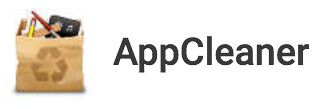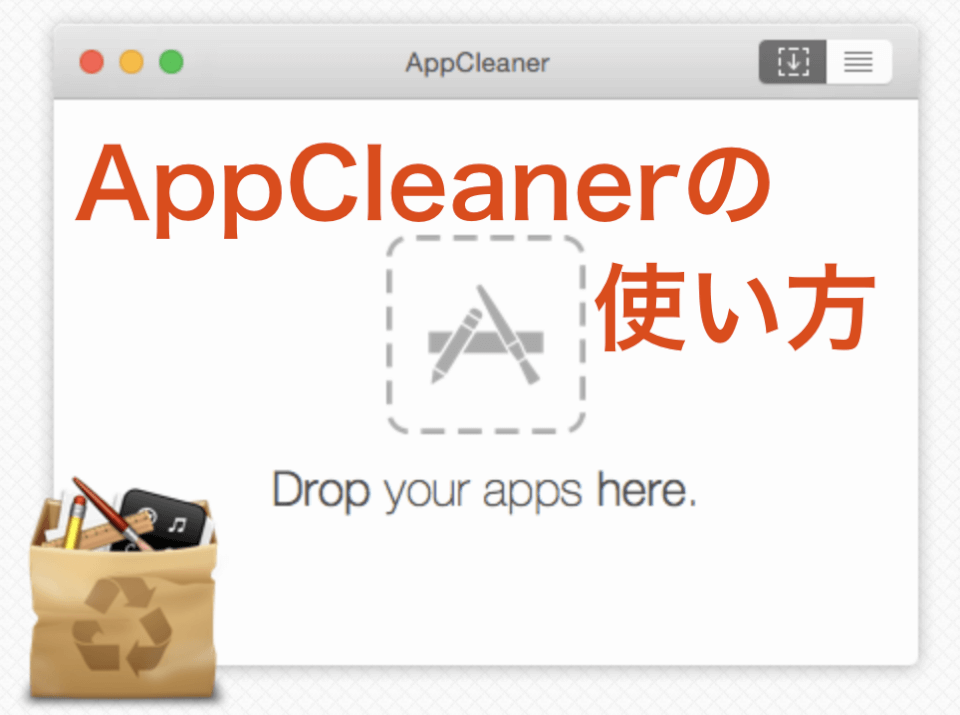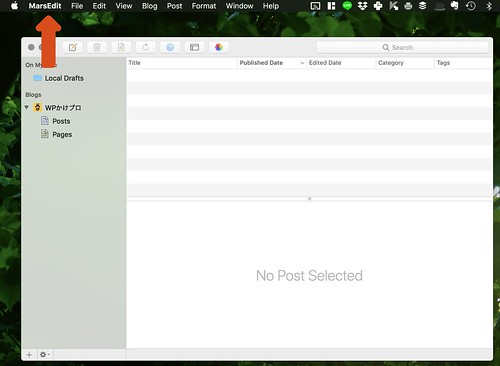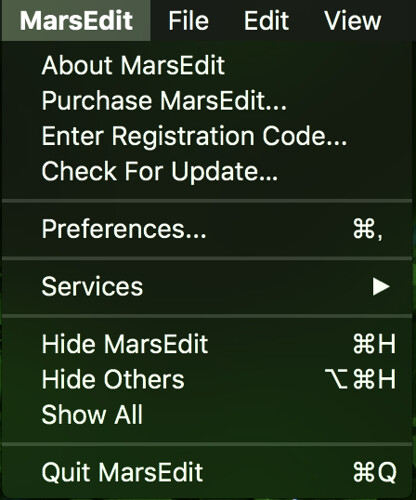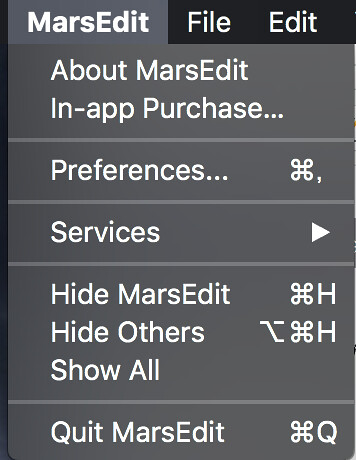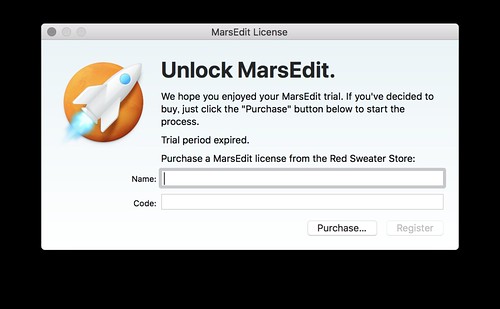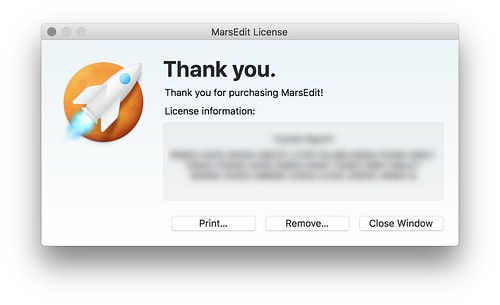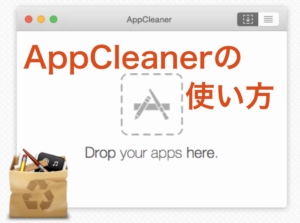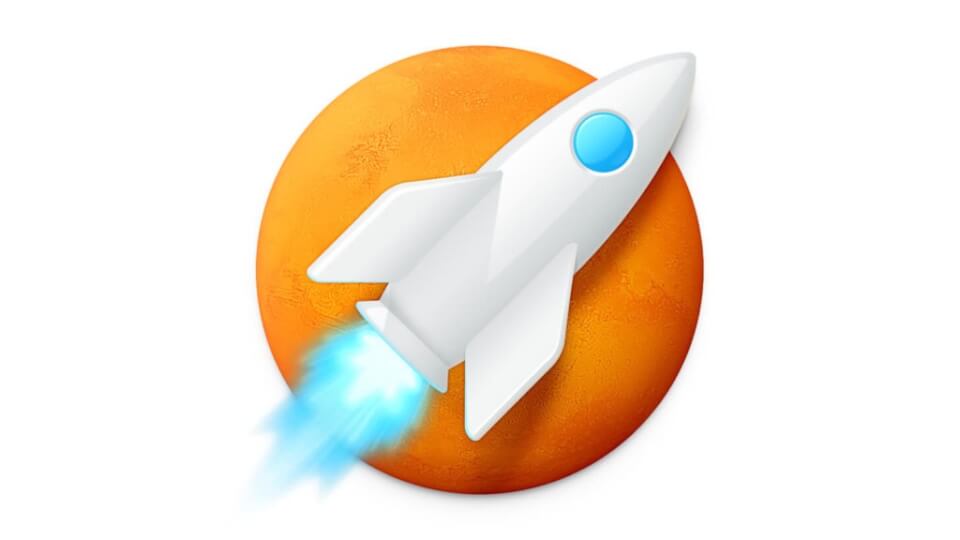
こんにちは。
ゆうです。
先日、MarsEdit4をダウンロードしました。
で、ライセンスも購入して登録しようとしたんですが、どこをどう探しても登録する画面が呼び出せない。
ネットからの情報もかなり探しましたが解決しません。
どうにも困って、アプリの制作会社にメールで問い合わせをしたら思いの他、簡単な理由でした。
ライセンスを購入したのは公式ホームページなのに、アプリをダウンロードしたのはAppStoreからだから噛み合わない。
それだけでした。
自分の場合、MarsEdit3からのアップグレード版を購入する形だったのですが、この3も公式ホームページから買ったものです。
この場合だとAppStoreからダウンロードしたMarsEdit4の上ではアップグレードの版の購入が出来ません。
とにかく公式ホームページからならライセンスもアプリのダウンロードも公式ホームページから。
AppStore内でライセンスを購入するなら、ダウンロードもAppStore内で。
同じところからダウンロードして、同じところでライセンスも購入しないとダメだとのことでした。
ここまで分かればもうこっちのもの。
無事にライセンスの登録を行うことが出来ました。
手順は次の通りです。
ライセンスの登録方法
ここからは公式ホームページからダウンロードしたアプリに、公式ホームページから購入したライセンスを登録する手順を説明していきます。
と言っても、AppStoreからダウンロードしたMartsedit4を削除して、公式ホームページからダウンロードしたMarsEdit4をインストールするだけです。
ライセンスの購入方法はあちこちのホームページで説明されているので、そちらを参考にしていただければと思います。
購入先のリンクだけご紹介しておきます。
ちなみにここではライセンスという呼び方をしていますが、元の英語の説明だと「Registration Code」という書き方がされています。
レジストレーションコード。
日本語ではライセンスの方が呼び方としてしっくり来ますよね。多分。
AppStoreからダウンロードしたMarsEdit4を削除する
普通にアプリのアイコンをゴミ箱に持っていくだけでもいいんですが、アプリ削除用のアプリがあるので紹介させてください。
AppCleanerというアプリです。
ゴミ箱に持っていくやり方だと一部のデータが残ってしまったりするんですが、関係しているファイルを根こそぎ消してくれるアプリです。
詳しい使い方はこちらにまとめました。
とりあえずAppStoreからダウンロードしたMarsEdit4を消してしまいましょう。
公式ホームページから MarsEdit4をダウンロード・インストールする
次は公式ホームページからMarsEdit4をダウンロードします。
ダウンロードはこちらのページから出来ます。
ここで「Free Download」のボタンを押すと、zipファイルがダウンロードされます。
解凍すると中にMarsEdit4のファイルがあるので、そのままアプリケーションフォルダに入れればインストール完了です。
ライセンスコードを登録する
インストール終了後、MarsEdit4を立ち上げると、次のような画面が立ち上がります。
メニューバーにはメニューが表示されますが、左上の矢印で示した辺りに「MarsEdit」という名前のメニューがあることが確認できるかと思います。
ここをクリックしてもらうと次のようなメニューが開きます。
上から3つ目の「 Enter Registration Code…」というのが、ライセンス登録の画面に進むメニューです。
ちなみにメールで問い合わせたときには「Registration window」と表現されていました。
ここを押してくれれば次の画面が開きます。
余談ですが、AppStoreからダウンロードしたMarsEditでこのメニューを開くと、
このようなメニューが開き、外部で購入したライセンスコードを登録していくことが出来ません。
本題に戻りますが、「 Enter Registration Code…」をクリックすると次のような画面が開きます。
入力できるのは「Name」と「Code」の2つ。
「Name」はライセンスコードを取る時に入力した名前を、「Code」の方はライセンス購入後に画面に表示されるRegistration Codeのことです。
もしも表示された画面を閉じてしまっても、登録したメールアドレスに両方とも書かれているので、そちらを確認しましょう。
メールの中に「--- Registration Information —」と書かれた部分があると思いますが、その少し下のところに記載されています。
これらの情報を入力したら右下の「Register」を押すと、次のような画面が現れます。
ぼかしをかけた部分に、先程入力した「Name」と「Code」が記載されています。
これで、無事にライセンスの登録は完了となります。
まとめ
今日はMarsEdit4でライセンスコードが入力出来ない場合の対処法を紹介しました。
AppStoreからダウンロードしたアプリでは公式ホームページのライセンスコードを入力することが出来ません。
一度、AppStore版は削除して、公式ページからアプリをダウンロード・インストールする必要があります。
あまりこのような例で悩む方はいないのかもしれませんが、いろいろ調べていく中で自分は全く情報を掴むことが出来なかったので、同じ問題で悩んでいる少数派の人の助けとなる記事であれば嬉しいです。
それでは。
今日よりほんのちょっとステキな明日があなたに訪れますように。